Als uw harde schijf voller is dan zou moeten,u moet waarschijnlijk de grootte van elke map op uw schijven handmatig controleren. Dit is op zijn zachtst gezegd saai. Om het eenvoudiger te maken, kunt u een app downloaden die het opslaggebruik per map verdeelt. Er is geen tekort aan deze apps, hoewel de goede misschien niet gratis zijn. Als u echter Windows 10 gebruikt, heeft u geen app nodig.
Windows 10 heeft een zeer handige en absurd verborgenfunctie waarmee u opslaggebruik per map kunt bekijken. Het maakt deel uit van Windows 10 sinds de Creators Update, rond dezelfde tijd dat Storage Sense werd toegevoegd, maar niet veel mensen weten dat het er is. De functie is 'verborgen' vanwege een slecht ontwerp en geen visuele indicatie dat er iets anders op is gebouwd.
Opslaggebruik per map
De functie bevindt zich in de app Instellingen. Ga naar de groep Systeeminstellingen en selecteer het tabblad Opslag. Hiermee worden alle schijven weergegeven die op uw systeem zijn aangesloten, zowel intern als extern. Voor elke schijf ziet u gebruikte en vrije ruimte. Dit is niets nieuws en dezelfde informatie is beschikbaar als u Deze pc in Verkenner bezoekt. Wat minder opvallend is, is dat je door de hier genoemde schijven kunt klikken.

Wanneer u doorklikt, ziet u veel vanvooraf ingestelde mappen zoals Apps & games, Systeem & gereserveerd, tijdelijke bestanden, enz. Deze mappen worden automatisch gegenereerd door Windows en u kunt doorklikken om te zien hoeveel ruimte ze in beslag nemen. U kunt de bestanden uit sommige van deze mappen verwijderen. We zijn echter niet alleen geïnteresseerd in deze systeemmappen, dus zoek en klik op de map 'Overig'.
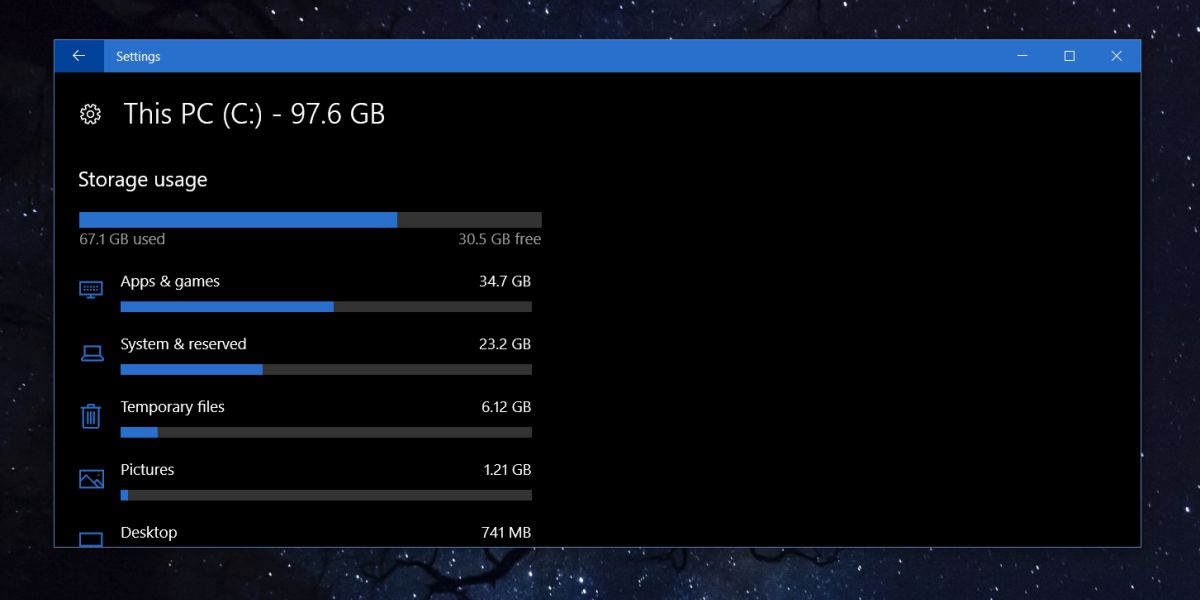
In deze sectie wordt elke afzonderlijke map weergegevendie rit. Elke map gaat vergezeld van de grootte op schijf. Als u op een map klikt, wordt deze geopend in Verkenner, waar u desgewenst bestanden uit kunt verwijderen.
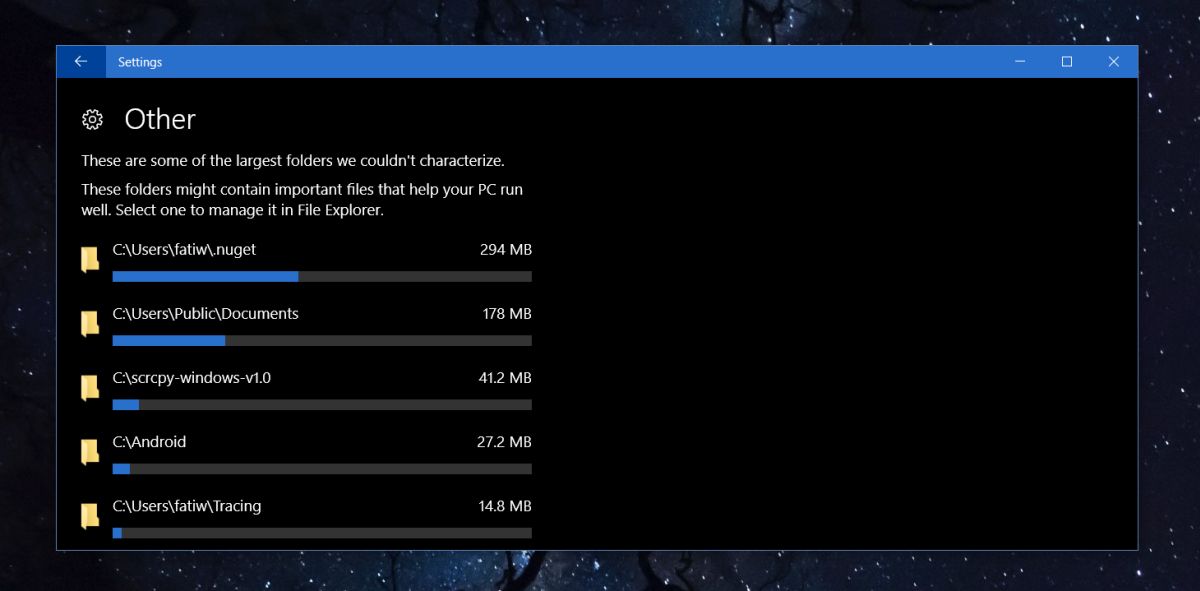
Er is ook een map (Files at drive root) die u de totale grootte laat zien van alle bestanden die rechtstreeks zijn opgeslagen in de root van het station waarin u zich bevindt. Als u erop klikt, wordt het station geopend in Verkenner.
Hiermee wordt niet de grootte van geneste mappen weergegevenin die aan de basis van een schijf. Dit instellingenpaneel heeft me bijvoorbeeld de grootte van mijn Steam-map laten zien, maar niet de grootte van de mappen in de Steam-map. Het is op die manier beperkt, maar ik ben er toch in geslaagd om meer dan 25 GB ruimte vrij te maken met alleen de informatie uit dit opslagpaneel.
Voor sommige items moet u het systeem bezoekengegenereerde mappen b.v. games en apps. De mappen zijn gesorteerd op grootte, zodat de mappen bovenaan de meeste ruimte innemen. Wanneer u bestanden verwijdert, moet u de app Instellingen sluiten en opnieuw openen om bijgewerkte opslagwaarden voor uw schijven en mappen te zien.












Comments